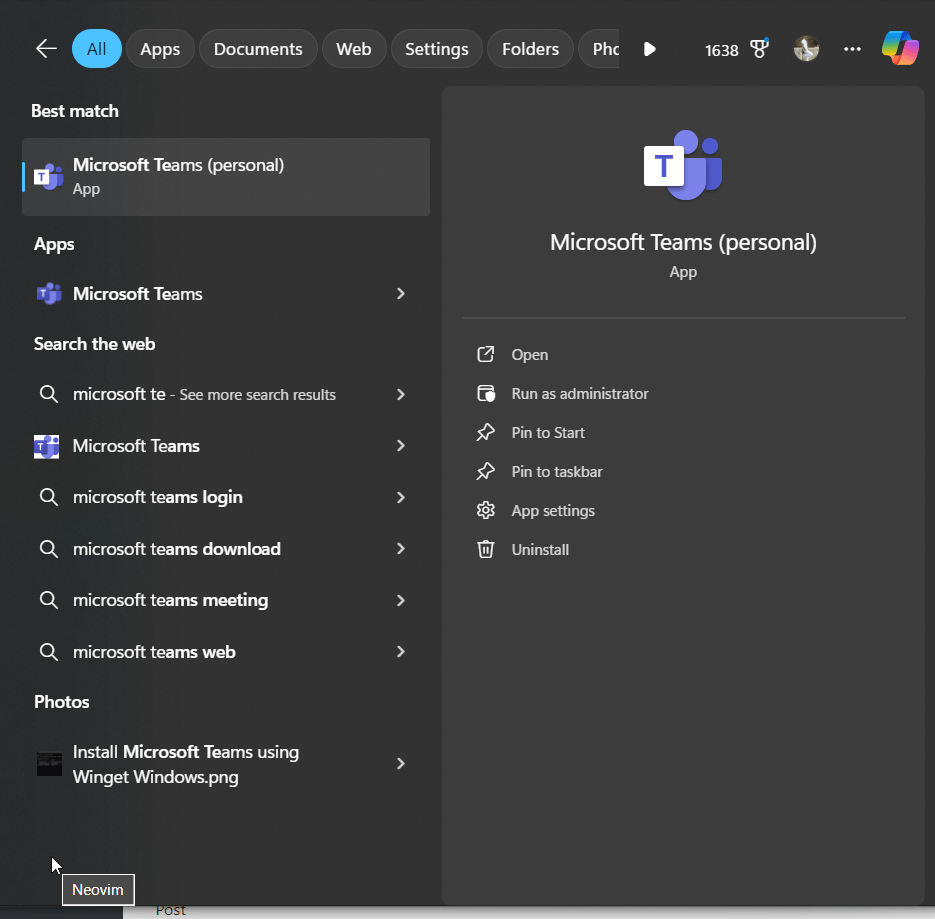Als uwDell PC zit vast op de Pre-Boot System Performance Check, lees dit bericht om te leren hoe het probleem kan worden opgelost. De Pre-Boot System Performance Check is een functie van, geïntegreerd in de System Firmware (UEFI/BIOS) als onderdeel van de diagnostische en herstelomgeving van Dell. Het activeert automatisch als het systeem een probleem detecteert tijdens het opstarten (of het opstartproces wordt onderbroken), om de hardwarecomponenten op fouten of storingen te controleren.
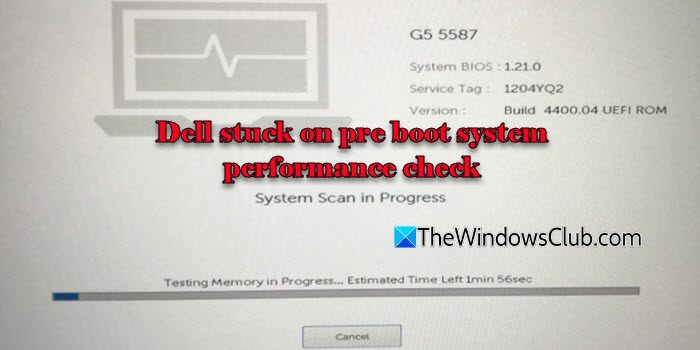
Hoewel de cheque normaal gaat om het besturingssysteem te laden, kan het tijdens de scan vastlopen als er kritieke problemen worden gedetecteerd.
Dell hield vast op Pre-Boot System Performance Check
Om uwDell pc als het vastzit op de prestatiecontrole van het pre-boot-systeem, gebruik deze oplossingen:
- Een harde reset uitvoeren
- Controleer op hardwareproblemen
- Schakel de Dell SupportAssist Pre-Boot System Performance Check uit
- Schakel Secure Boot- en wijzig de opstartmodus in om te controleren
Voordat u verder gaat, start u uw pc eenmaal opnieuw op en ziet u het probleem verdwijnen.
1] Voer een harde reset uit
Veel gebruikers hebben het probleem opgelost door een harde reset op hun apparaten uit te voeren. Het reset hardwarecomponenten en wist tijdelijke problemen waardoor het apparaat vastloopt.
Als u een Dell -laptop hebt, stroomt u deze uit en verbreekt u alle externe apparaten. Verwijder de stroomadapter en de batterij (indien verwijderbaar). Houd de aan / uit -knop minimaal 30 seconden vast om het resterende vermogen af te voeren. Sluit de batterij en de adapter opnieuw aan en zet de laptop vervolgens weer aan.
Als u een Dell -desktop -pc hebt, sluit u het bureaublad af en stopt u de stroomkabel uit de uitlaat. Koppel alle randapparatuur los en houd de aan / uit-knop gedurende 15-30 seconden vast om de resterende stroom te wissen. Sluit de voedingskabel weer in en start het systeem opnieuw op.
2] Controleer op hardwareproblemen
Defecte componenten zoals de SSD, RAM of randapparatuur kunnen ertoe leiden dat het systeem hangt tijdens de pre-boot check. Isoleer en test ze indien nodig. Een paar gebruikers hebben het probleem opgelost door hun toetsenborden te verwisselen.
3] Schakel de Dell SupportAssist Pre-Boot System Performance Check uit
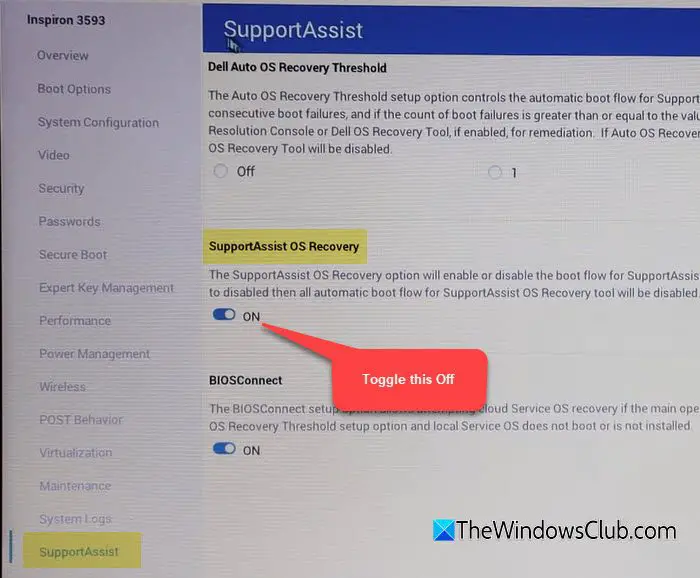
Start uw systeem opnieuw op. Wanneer het Dell -logo wordt weergegeven, drukt u op deF2Sleutel herhaaldelijk naar.
In het linkerdeelvenster, navigeer naarSupportAssist System ResolutionofOndersteuningofUpdate, herstelAfhankelijk van uw BIOS -versie.
Wis in het rechterdeelvenster deSupportAssist OS RecoverySelectievakje of schakel de herstelschakelaar van SupportAssist OS uit.
DrukkenF10om wijzigingen op te slaan en het BIOS te verlaten.
Nadat je de instelling hebt uitgeschakeld, zal je systeem de pre-boot controleren op toekomstige startups, tenzij je deze handmatig activeert.
4] Schakel Secure Boot en Wijzig de opstartmodus om te audit
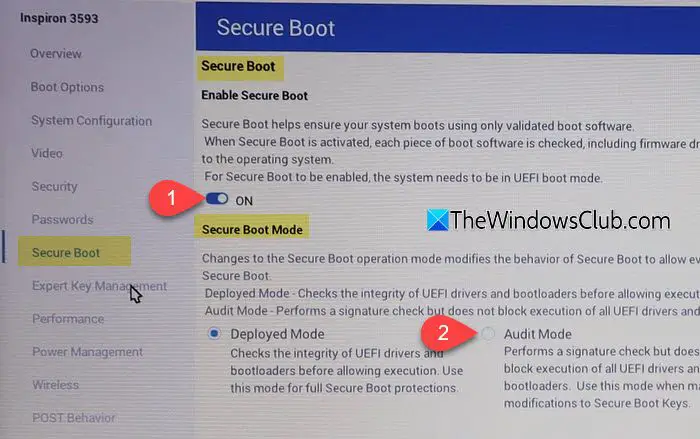
Deze oplossing kan helpen het probleem te omzeilen als uw beveiligde opstartinstellingen verkeerd worden geconfigureerd.
Start uw systeem opnieuw op en druk opF2herhaaldelijk tijdens het opstarten om deBios/uefiinstellingen. Navigeer naar deLaarsofBeveiligingtabblad (afhankelijk van uw systeem) en lokaliseer deBeveilig laarsoptie. Zorg ervoor dat Secure Boot is ingesteld opIngeschakeld.
Zoek onder de beveiligde opstartinstellingen naar deBeveilig opstartmodusOptie en verander het inAuditmodus.
DrukkenF10om wijzigingen op te slaan en de BIOS/UEFI te verlaten.
Ik hoop dat dit helpt.
Lezen:
Hoe ga je de beoordeling van het Dell Pre-Boot System System af?
Als de beoordeling al wordt uitgevoerd, laat deze dan worden voltooid. Het zal de testresultaten weergeven zodra ze zijn gedaan. Druk op deEscsleutel tijdens de test om het te annuleren. Houd vervolgens de aan / uit -knop ingedrukt om uw systeem opnieuw op te starten. DrukkenF12Herhaaldelijk om toegang te krijgen tot het opstartmenu. Selecteer vanaf daarUitgangOf starten handmatig op in het besturingssysteem.
Lezen:
Hoe lang neemt een Pre-Boot-systeemprestatiecontrole mee?
De tijd hangt af van de hardwareconfiguratie (bijv. Aantal schijven, RAM -grootte) en het type scan (snel versus volledige diagnostiek). Gemiddeld duurt een snelle scan een paar minuten (2-5 minuten), terwijl een uitgebreide of volledige diagnostiek 10 minuten tot enkele uren kan duren, vooral voor gedetailleerde harde schijftests.
Lees volgende: .



![Printer die dubbel zicht afdrukt op een Windows-computer [repareren]](https://elsefix.com/tech/tejana/wp-content/uploads/2024/09/Printer-printing-double-vision-Fix.jpg)
![Opstartapps worden niet weergegeven in de app Instellingen van Windows 11 [repareren]](https://elsefix.com/tech/tejana/wp-content/uploads/2024/12/startup-not-showing-settings-windows-11.png)

![Hoe u 4K Ultra HD-inhoud op Netflix kunt streamen [Controleer de vereisten]](https://elsefix.com/tech/ponce/wp-content/uploads/2020/09/Stream-Netflix-in-4K-UHD.jpg)